こんにちは!
最近何かと話題のAIですが、みなさんは活用していますか?
AIによるさまざまなサービスがあるなか、
今回は画像生成AI「Midjourney」(ミッドジャーニー)について紹介していきたいと思います!
 Yoshi
Yoshi技術の進化にきっと驚くと思います…
「初めてMidjourneyを利用してみる!…」という人でも理解できるように、
ふんだんにキャプチャも含めてわかりやすくご紹介します。
“ちょっとした発見”につながると嬉しいです!
Midjourneyとは
どんなサービスなのか
Midjourneyは、AI(人工知能)を用いた画像処理サービスです。
膨大な数の画像を処理し、それに関するデータを抽出することができます。



百聞は一見に如かず!まずはどんなものか見てみましょう!
試しに「サングラスをかけた犬のキャラクター」の画像を生成してみます。




どうですか?
たった1行の命令文で、1分もかからずクオリティの高い画像が生成されました!
お金ってかかるの?
Midjourneyの利用は基本的に”有料“です。
2023年3月末までは無料トライアルが提供されていましたが、過度な需要や乱用を理由に一時停止されています。



無料トライアルでは約25枚分の生成が可能でした
有料プランは3つ用意されています。
月ごとの契約で利用する場合は年間契約より少し高くなります。
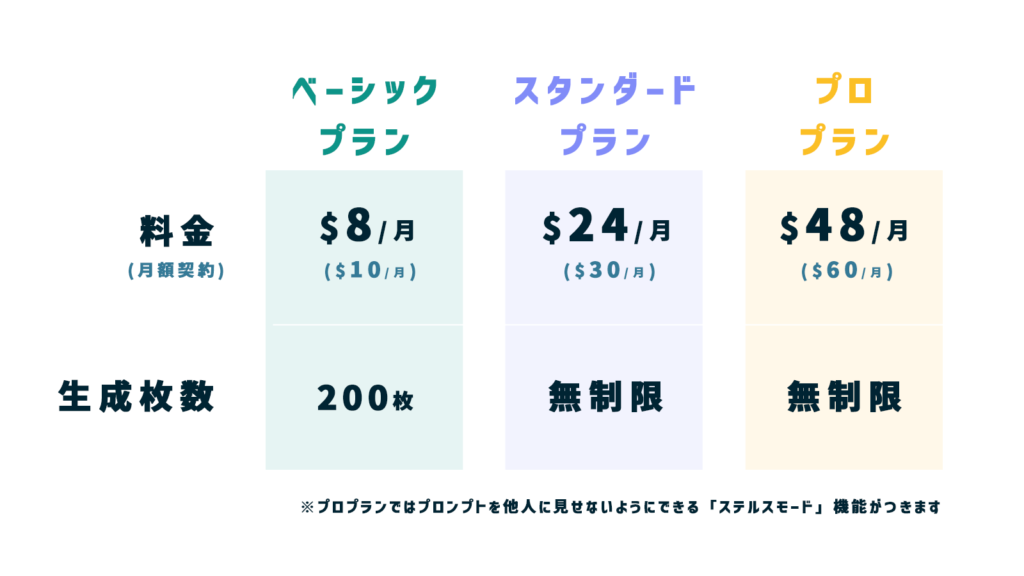
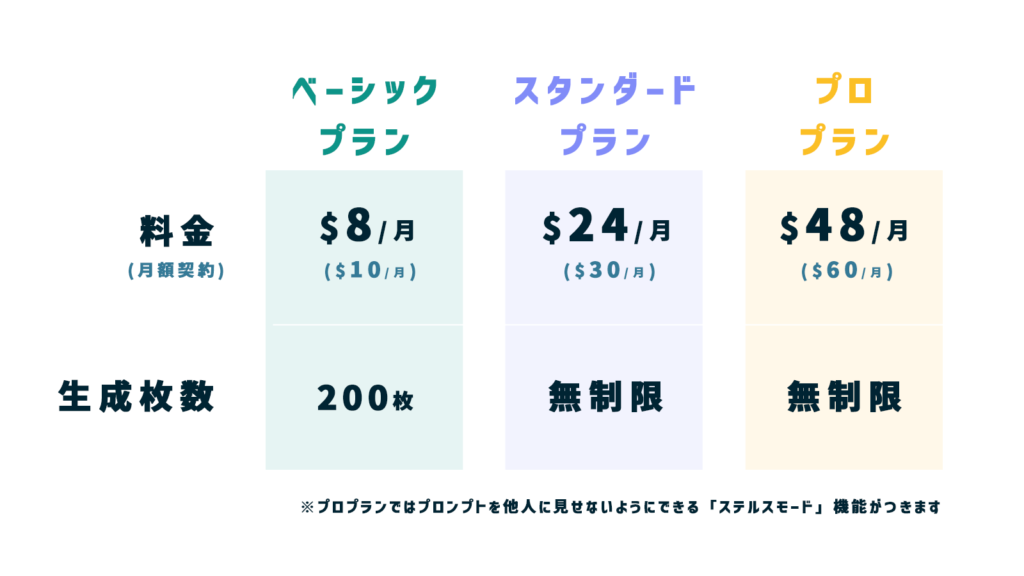
気軽に始める場合は、月額契約の$10/月がオススメです!
Midjourneyの始め方
画像を生成するまでのざっくり手順
MidjourneyはDiscordというチャットサービスを通して利用します。
すでにDiscordのアカウントを所有している場合は飛ばしてOKです!
Midjourneyの公式サイトよりDiscordのチャットルームへの招待を受けます。
利用するためには有料プランに加入します。
無料トライアルが再開したら、まずはそちらから試すのと良いですね!
生成したい画像のイメージをチャットから命令します。
プロンプトと言われる指示文を入力して画像を生成します。
それでは各STEPの詳細をキャプチャも交えながら説明していきます!
Discordアカウントを作成
まずは下記公式サイトからDiscordのアカウントを作りましょう!
サイトの右上「Login」からアカウントの登録へ進みましょう。
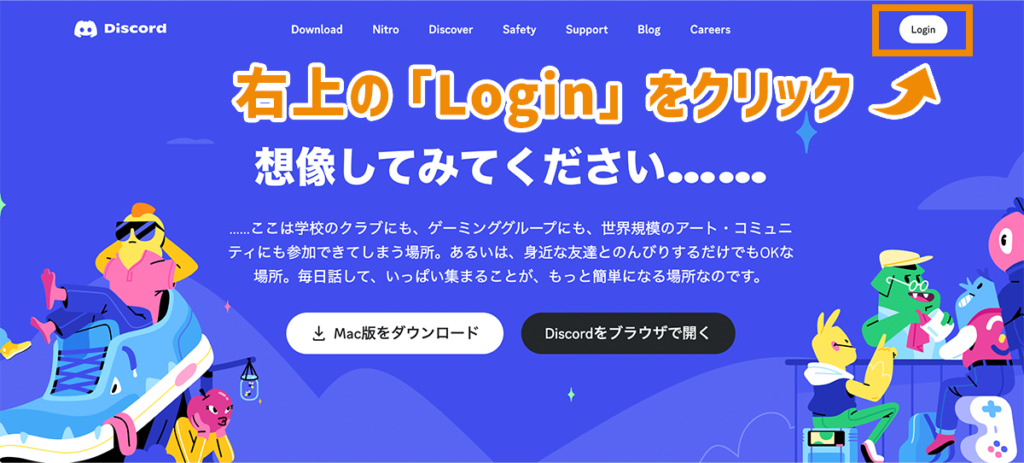
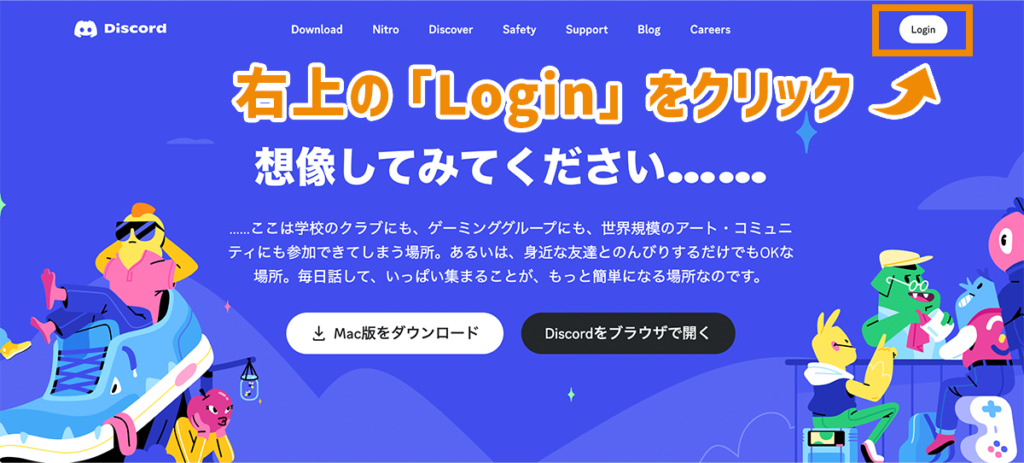
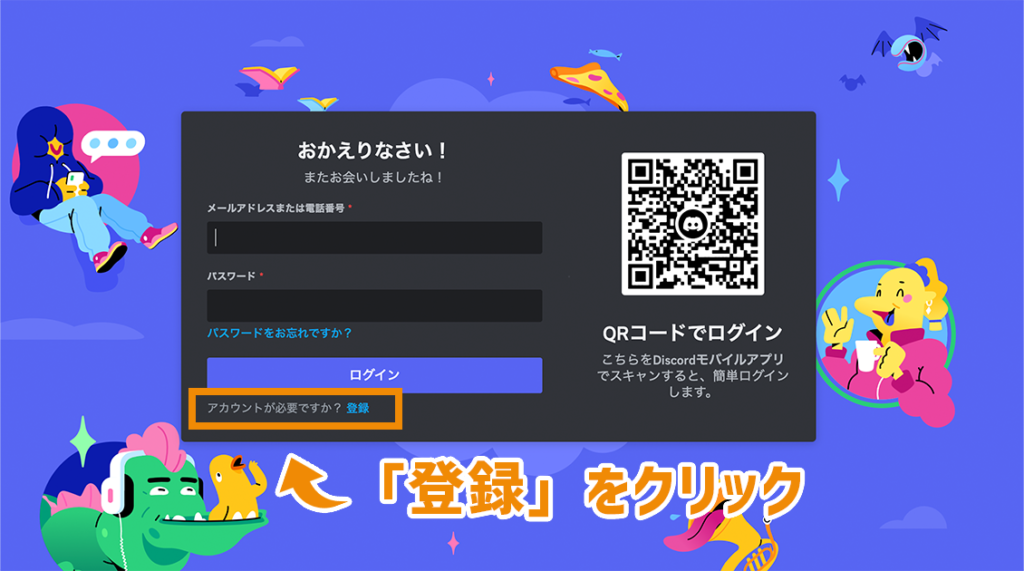
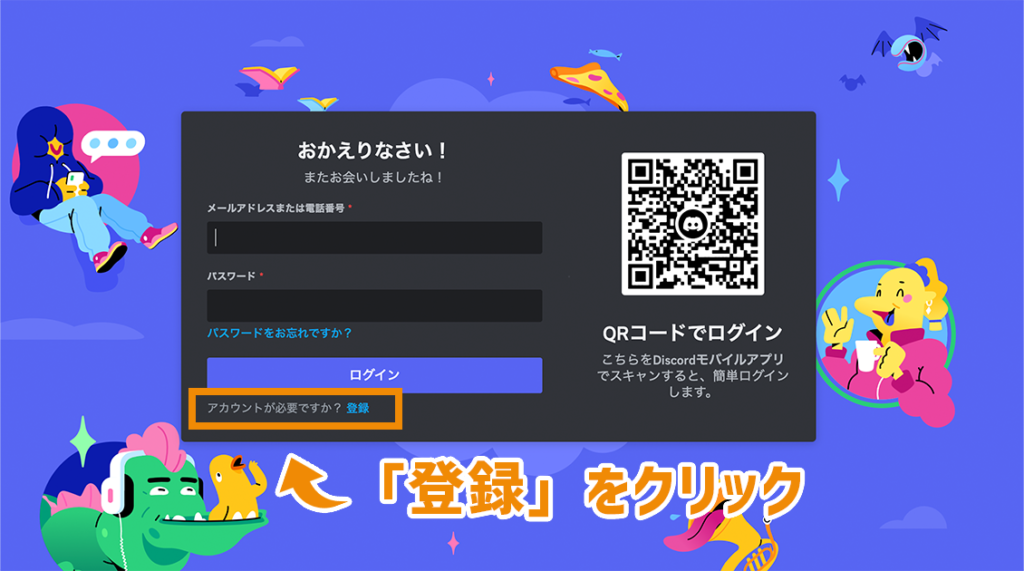
登録が完了したら下記のメールが届くので、「メールアドレスを認証する」をしておきましょう。


まずはこれでDiscordのアカウントは作成完了です!
チャットルームへ参加
続いてMidjourneyを使うために下記公式サイトから「Join the Beta」をクリック


下記のような画面が表示されるので、「招待を受ける」をクリックしましょう。


するとDiscordのチャット画面に「Midjourney」のアイコンが追加されます。
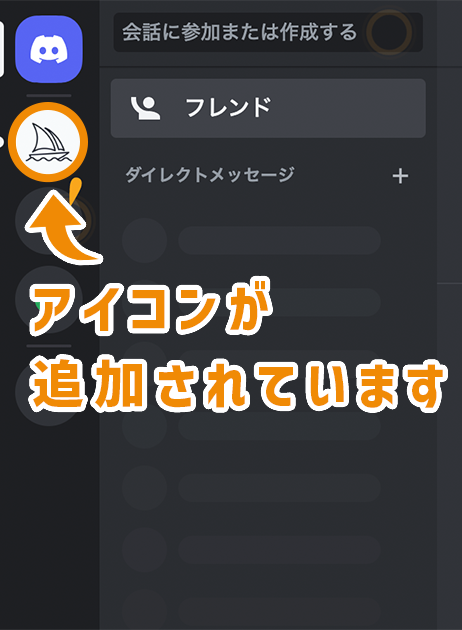
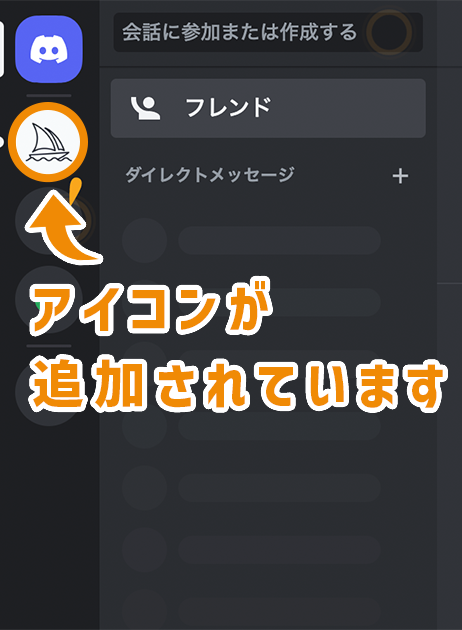
有料プランへの加入
さあ、もう一息です!
有料プランに入るためには、まず「newbies-●●」という名称のチャットルームをクリックしましょう。
すると他の人が生成した画像がスレッドでどんどん流れてきます。



他の人が生成した画像をみるのも参考になるし面白いです!
チャットルームの最下部からメッセージを送信することができるので、
「/subscribe」と入力してEnterを押しましょう!
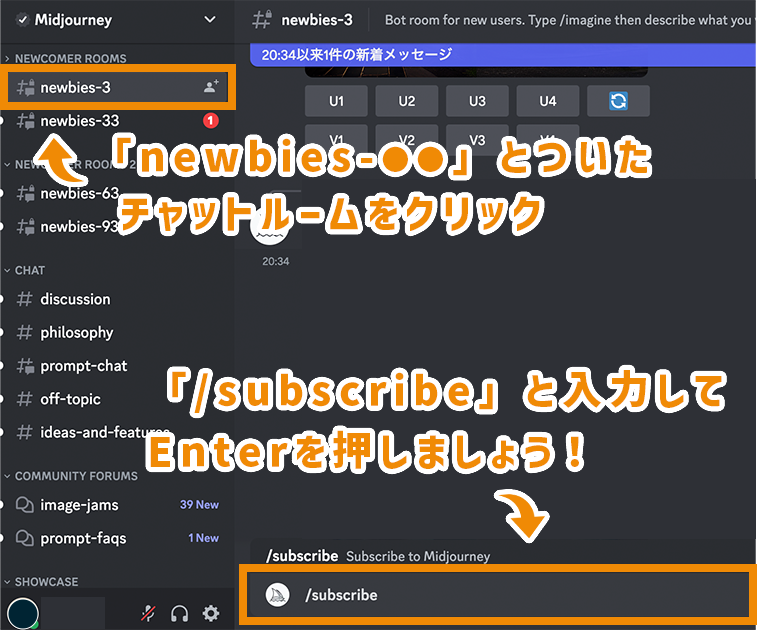
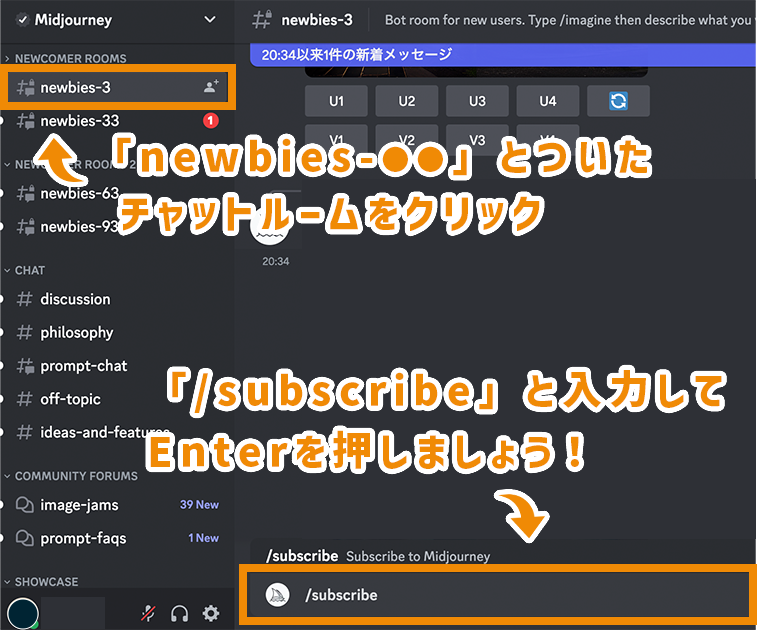
スレッドに下記のようなコメントが返信されるので、
「Open subscription page」からMidjourneyのサイトへ遷移しましょう。
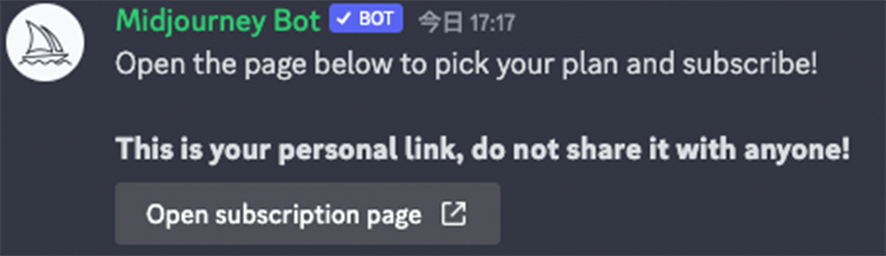
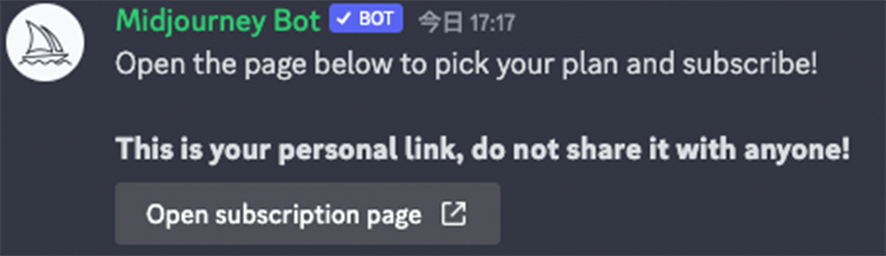
入りたいプランを選択して、「Subscribe」をクリック。
年間ではなく月ごとに加入したい場合は、「Monthly Billing」に変更してからそれぞれのプランを選択しましょう。
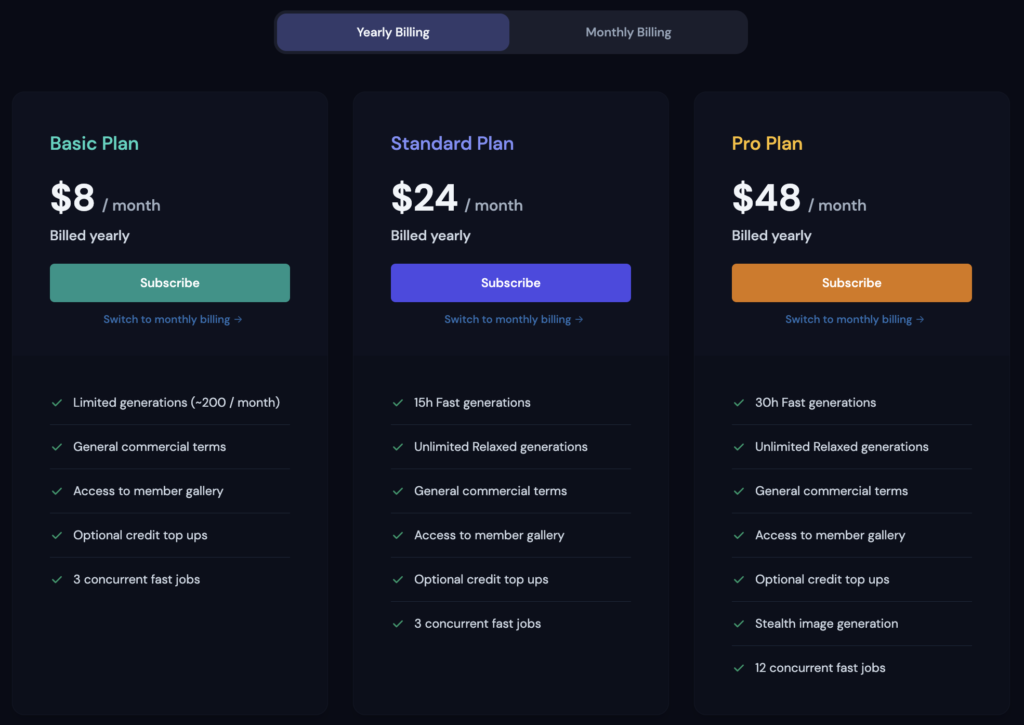
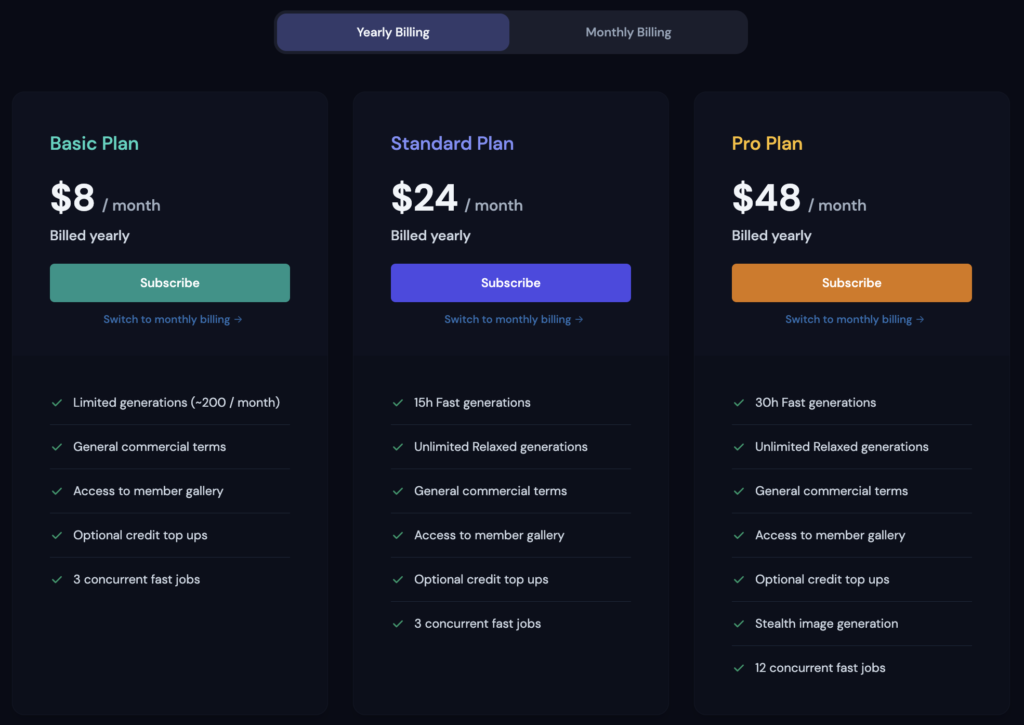
決済方法は「クレジットカード」か「App Pay」を選択可能です。
加入したいプランで相違ないか左側の情報を確認して、それぞれ決済情報を記入していきましょう!


無事支払いが完了したら、連絡先として登録したメールアドレス宛に支払い完了の連絡と領収書が送られてきます。


お疲れ様でした。
これで画像生成のための事前準備は完了です!
画像を自動生成してみよう
生成したい画像のイメージを入力
いよいよ画像の自動生成をしていきましょう!
先ほど有料プランに加入する際に「/sucribe」と入力しましたが、
今回は「/imagine prompt」と入力してみましょう。
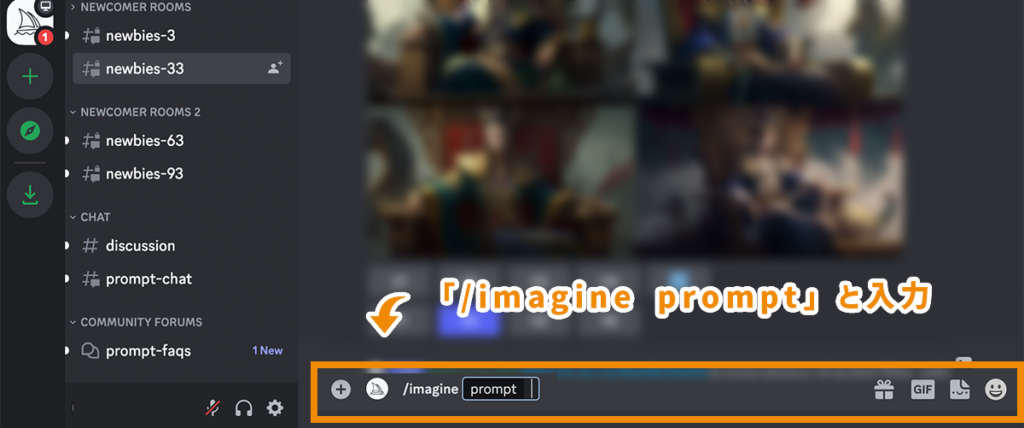
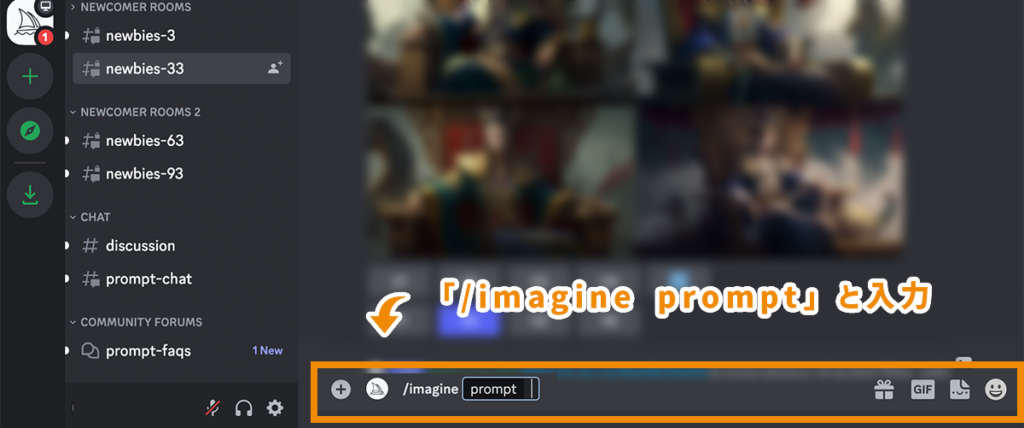
この後に生成したい画像の説明を入力していきます。
英語で入力していく必要はありますが、単語で並べたり、文章で入力しても大丈夫です。
単語で指示していく場合は冒頭で紹介したように
「dog with sunglasses,3d character,simple」と” , ”で区切れば大丈夫です。


すると、スレッド内に指示した内容の画像が4枚生成されます。
左上から時計回りに1~4番を示しています。
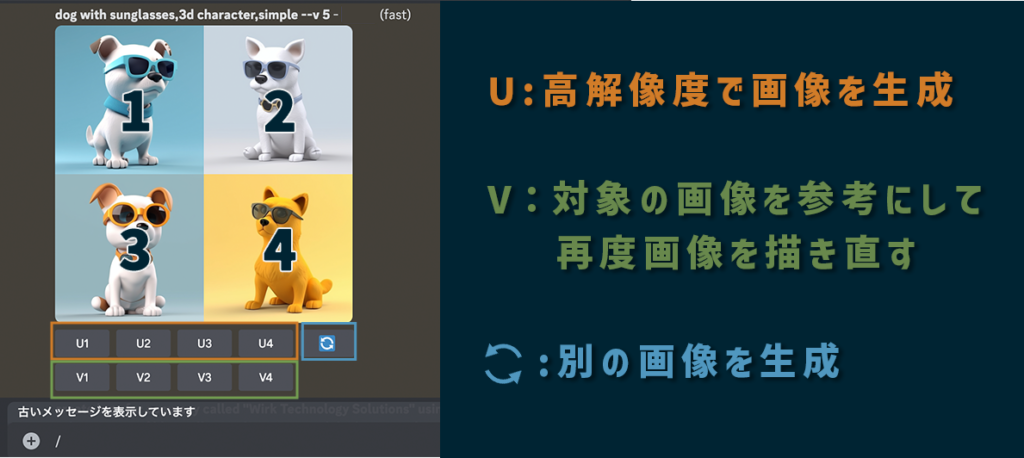
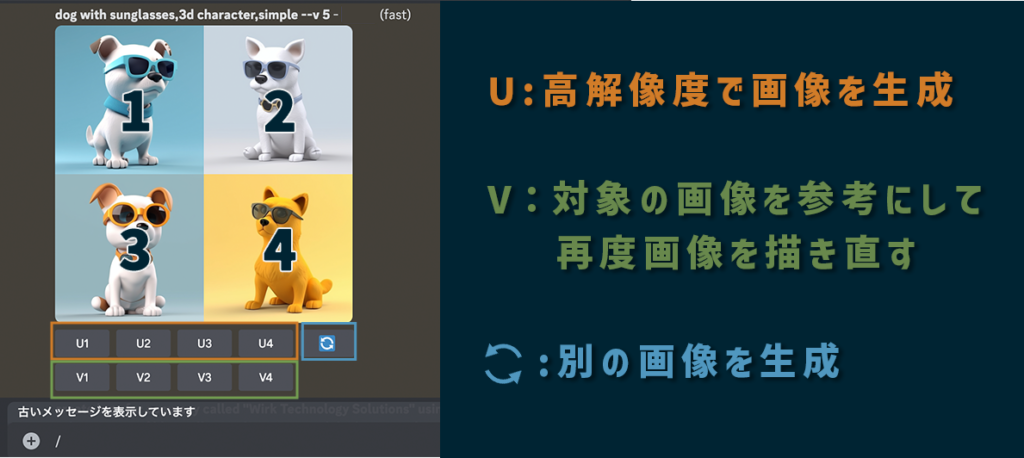
U1~U4は選択した画像をそれぞれ高解像度で生成することができます。
例えばU2をクリックした場合、下記のように2番の高解像度の画像が生成されるので、
あとは右クリックで保存すればOKです!
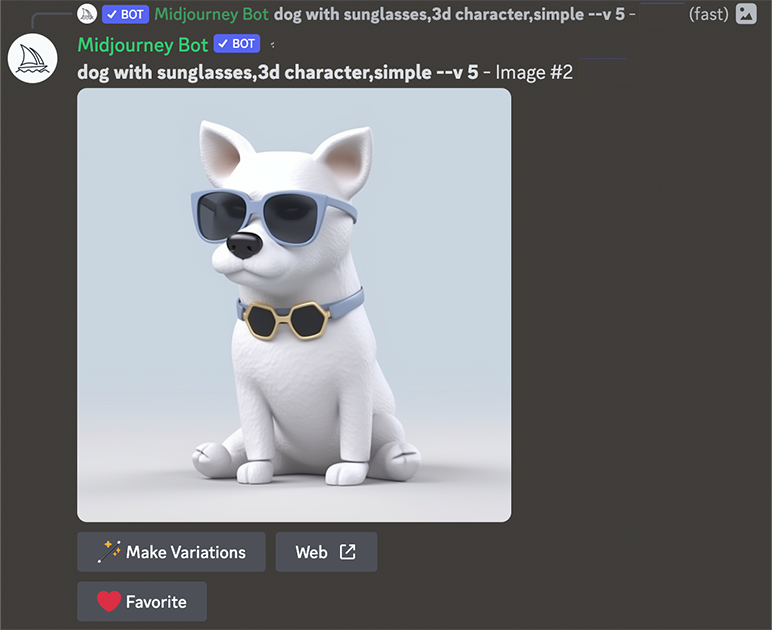
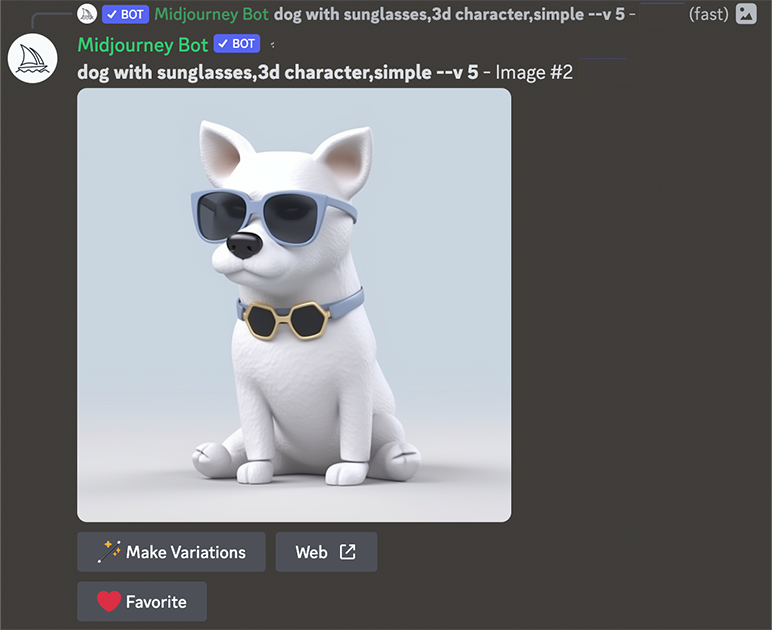
ちなみに、V2を選択するとベースは変わらず細かな部分が変化しました。
首元のサングラスの形や、耳の形、足のポーズなど細部が描き直されるような結果になります。


一方でUの右隣にあるリロードボタンを押すと、、、


これまた違ったサングラスをかけた犬のキャラクター画像が生成されました。
いかがでしょうか?
プロンプトの書き方次第では、自分の理想通りの画像を簡単に生成することができるので、
ぜひ色々と試していただければと思います!
スレッドを見つける方法
チャットルームは他の人と共有しながら使用しているので、
入力した後に自分のスレッドがどこなのかわからなくなることがあります。
そんな時は画面右上の「ボックスアイコン」をクリックすれば、
簡単に投稿を見つけることができるので、「ジャンプ」を押して移動しましょう!


使う時の注意点
クオリティの高い画像が簡単に生成できてしまうので、これからの進化もぜひ楽しみですが、
利用していく上で注意しておくべきポイントもいくつかあります!
- チャットルームは世界中の人と共有しながら利用しているので、個人情報に関する内容は投稿しない
(プロプランであれば自分だけのスレッドで利用することが可能です) - 商用利用をする場合は有料プランに加入する必要がある。
(現在は無料トライアルの提供が一時停止していますが、再開した際にはご注意ください) - Midjourneyの規約上は画像を生成した段階でユーザーに著作権は与えられますが、
実際には類似性が非常に高いという理由で著作権侵害につながる可能性も考えられます。
商用利用の際は十分に気をつける必要があります。
まとめ
たった1行の文章で、ハイクオリティの画像が生成できるようになってきました。
AIによる画像生成サービスは今回ご紹介したMidjourney以外にもさまざま登場してきています。
これからはAIを使いこなして思い通りの絵を生み出す、新たなデザインが主流になってきそうですね。
ただ、個人的にはこうしたAIによる絵だけではなく、
人が描いた物語や想いを感じる絵もたまらなく好きです。
特に『鼓動』をテーマに動物画を描いている田中ラオウさんの絵は、
何か胸を打たれるような”ワクワク感”があるなぁと。
こうしたアーティストの方たちも応援しつつ、
誰もがクリエイターとなって新たなクリエイティブを生み出せるAIの進化にも期待をしたいと思います!